Avant d'essayer ces solutions, lisez l'article d'origine sur la façon de réparer le Wi-Fi ne se connectera pas sur Galaxy Note 3
Le Samsung Galaxy Note 3 a intégré le grand écran d'une tablette à la portabilité d'un smartphone, ce qui donne envie aux fans de smartphone d'acheter ce téléphone. Cependant, comme avec d'autres smartphones, il y a quelques bugs. Beaucoup d'utilisateurs ont des problèmes avec un problème de connexion WiFi sur Samsung Galaxy Note 3. La connexion est terriblement lente et parfois la connexion continue de chuter. Il existe de nombreuses raisons possibles au problème de connexion WiFi sur Samsung Galaxy Note 3, et il existe également de nombreuses solutions possibles à ce problème.
Voir aussi: Résolution du problème de synchronisation des e-mails sur Galaxy Note 3
Solutions potentielles pour un problème de connexion WiFi sur Samsung Galaxy Note 3
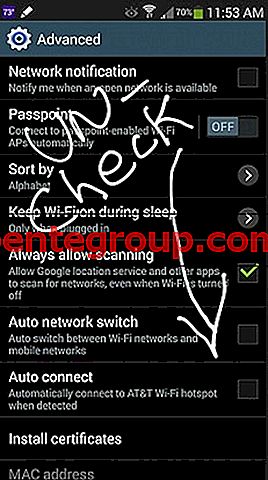
Problème de connexion Wifi sur Samsung Galaxy Note 3
Solution n ° 1:
Certains utilisateurs qui ont un problème de stabilité WiFi ont trouvé une solution en s'assurant que les données mobiles sont désactivées. Abaissez le volet des notifications et désactivez les données mobiles.
Solution n ° 2:
Ouvrez Paramètres sur votre téléphone> Menu> Avancé> et voyez si le commutateur réseau automatique n'est pas coché. Sinon, décochez-le. Certaines personnes ont trouvé une solution en faisant cela.
Solution n ° 3:
Éteignez votre routeur et votre Galaxy Note 3 pendant quelques minutes, puis rallumez-les.
Solution n ° 4:
Ouvrez Paramètres sur Galaxy note 3, accédez au WiFi, puis appuyez longuement sur la connexion. Dites à votre appareil d'oublier la connexion et de rétablir la connexion à partir de zéro.
Solution n ° 5:
Les canaux saturés peuvent être la raison d'un problème de connexion WiFi sur Samsung Galaxy Note 3. Pour vérifier et voir si cela est la cause de votre problème, installez l'application gratuite WiFi Analyzer et voyez si les canaux saturés sont le problème. Si c'est le cas, changez le canal du routeur.
Solution n ° 6:
Assurez-vous que le firmware de votre routeur est à jour et vérifiez également les paramètres tels que le filtrage MAC.
Solution n ° 7:
Si vous rencontrez un problème de stabilité WiFi, puis désactivez WiFi Direct Share et WiFi, les applications Direct peuvent résoudre le problème. Pour les désactiver, allez dans Paramètres, puis Gestionnaire d'applications sur l'onglet Tout, appuyez sur l'application, puis appuyez sur Désactiver.
Solution n ° 8:
La plupart des utilisateurs ont trouvé une solution en modifiant la date et l'heure sur leur téléphone. Accédez à Paramètres> Date et heure et modifiez le fuseau horaire.
Solution n ° 9:
Désactivez tous les appareils connectés au modem, puis activez d'abord votre Galaxy Note 3. La plupart du temps, il y a des problèmes d'authentification de connexion avec des appareils connectés sur le même réseau, comme des conflits IP.
Solution n ° 10:
De plus, changer l'algorithme de chiffrement de vos paramètres de sécurité en «TKIP ou AES» peut résoudre le problème de connexion WiFi. Connectez-vous en entrant ceci dans votre URL:
- Linksys - //192.168.1.1
- 3Com - //192.168.1.1
- D-Link - //192.168.0.1
- Belkin - //192.168.2.1
- Netgear - //192.168.0.1.
Solution n ° 11:
Mettez à jour votre Samsung Galaxy Note 3 avec la dernière mise à jour logicielle au cas où il y en aurait une, car cela pourrait résoudre le problème instantanément.
Solution n ° 12:
Parfois, toute application tierce récemment installée peut provoquer ce problème Wi-Fi.Par conséquent, vous pourriez être confronté à une connexion lente ou faible, à des chutes de connexion très fréquentes et à d'autres problèmes liés au Wi-Fi. Pour vérifier si une application tierce est le coupable, démarrez l'appareil en mode sans échec.
- Éteignez d'abord l'appareil pour cela.
- Ensuite, appuyez sur le bouton d'alimentation pendant quelques secondes jusqu'à ce que `` Galaxy Note 3 '' apparaisse à l'écran. Lorsque vous voyez ce logo, relâchez la touche marche / arrêt et maintenez enfoncé le bouton Volume bas. Continuez à le maintenir jusqu'à ce que l'appareil soit redémarré.
- Maintenant, le mode sans échec apparaîtra en bas à gauche de l'écran.
Vérifiez maintenant si le problème Wi-Fi est résolu ou s'il est toujours là. Si le problème n'est pas rencontré en mode sans échec, il doit s'agir de n'importe quelle application tierce qui crée le problème. Alors découvrez-le et désinstallez-le.
Solution n ° 13:
La réinitialisation des paramètres réseau est un autre excellent moyen de se débarrasser du problème Wi-Fi. Voici un processus étape par étape pour le faire.
- Depuis l'écran d'accueil de votre appareil, appuyez sur l'option «Téléphone».
Composez maintenant ## 72786 #, le # dans le dernier n'apparaîtra pas à l'écran. Lorsque vous composez ce numéro, il démarre l'action mains libres.
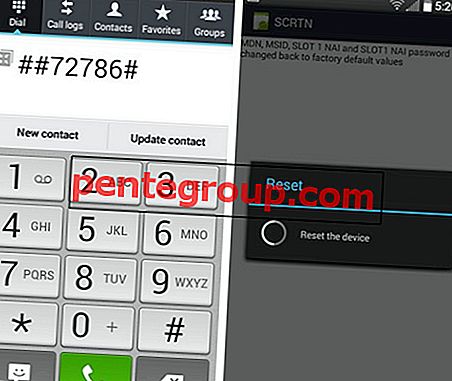
Source -technica320.rssing.com
- Un avertissement s'affichera de nouveau à l'écran, appuyez simplement sur «Oui» pour poursuivre le processus.
- L'activation mains libres sera terminée avec succès. Appuyez à nouveau sur «OK».
- Vous verrez que le PRL a été mis à jour. Appuyez sur 'ok' pour continuer.
- Appuyez de nouveau sur ok sur l'écran suivant et le téléphone redémarrera.
- Vous avez réussi à réinitialiser les paramètres réseau. Vérifiez maintenant si le problème Wi-Fi est résolu.
Solution n ° 14:
Réinitialisation d'usine: il s'agit probablement de la dernière option pour résoudre tout type de problème. Si vous avez essayé toutes les procédures ci-dessus mais toujours bloqué au même endroit, effectuez une réinitialisation d'usine et le problème sera définitivement résolu. Le processus est expliqué ci-dessous:
- Éteignez d'abord l'appareil.
- Appuyez ensuite sur trois boutons: la touche Marche / Arrêt, la touche Accueil et la touche d'augmentation du volume jusqu'à ce que vous voyiez `` Galaxy Note 3 '' à l'écran. Relâchez maintenant la touche Marche / Arrêt.
- Après quelques secondes, comme vous le remarquerez sur l'écran de récupération du système Android, relâchez également les deux autres boutons.
- Accédez à Effacer les données ou à la réinitialisation d'usine à l'aide du bouton Volume bas et utilisez la touche Marche / Arrêt pour sélectionner l'option.
- Une fois cela fait, optez pour la réinitialisation principale, puis «redémarrez le système maintenant». Votre système va redémarrer.
Mais n'oubliez pas d'avoir une sauvegarde de votre appareil avant d'effectuer une réinitialisation d'usine car ce processus supprimera toutes les données et vos applications et vous devrez les réinstaller.
Doit lire - Comment résoudre le problème de redémarrage aléatoire sur Samsung Galaxy Note 3












